これは、デバッグ、タスク実行、バージョン管理などの開発操作をサポートする合理化されたコードエディターです。これは、開発者がコード-ビルド-デバッグサイクルを迅速に実行するために必要なツールのみを提供することを目的としており、より複雑なワークフローをVisualStudioIDEなどのより完全な機能を備えたIDEに任せます。
このガイドでは、VSCodiumをFedora35ワークステーションにインストールします。
関連コンテンツ
- Fedora35ワークステーションにVisualStudioCodeをインストールする方法
- Fedora34/35にPostmanRESTクライアントをインストールする方法
- Fedora35にAtomテキストエディターをインストールする方法
- スクリーンショットを使用してFedora35Gnomeを段階的にインストールする方法
- 新しいFedora35デスクトップインストールで行うこと
前提条件
フォローするには、次のものがあることを確認してください。
- 最新のFedora35ワークステーション
- サーバー上のrootアクセスまたはsudoアクセスを持つユーザー
目次
- Fedora35ワークステーションが最新であることを確認する
- VSCodiumのインストール
- VSCodiumの起動
1。 Fedora35ワークステーションが最新であることを確認する
先に進む前に、ワークステーションが最新であることを確認しましょう。これを実現するには、次のコマンドを使用します。
sudo dnf update2。 VisualStudioCodiumのインストール
VS Codiumをインストールするには、https://github.com/VSCodium/vscodium/releases
curl -LO -C - https://github.com/VSCodium/vscodium/releases/download/1.62.0/codium-1.62.0-1636200990.el7.x86_64.rpm私のマシンからの出力:
$ curl -LO -C - https://github.com/VSCodium/vscodium/releases/download/1.62.0/codium-1.62.0-1636200990.el7.x86_64.rpm
% Total % Received % Xferd Average Speed Time Time Time Current
Dload Upload Total Spent Left Speed
100 678 100 678 0 0 623 0 0:00:01 0:00:01 --:--:-- 623
100 104M 100 104M 0 0 376k 0 0:04:44 0:04:44 --:--:-- 385ksha256ファイルをダウンロード
$ curl -LO -C - https://github.com/VSCodium/vscodium/releases/download/1.62.0/codium-1.62.0-1636200990.el7.x86_64.rpm.sha256
% Total % Received % Xferd Average Speed Time Time Time Current
Dload Upload Total Spent Left Speed
100 685 100 685 0 0 373 0 0:00:01 0:00:01 --:--:-- 373
100 106 100 106 0 0 34 0 0:00:03 0:00:03 --:--:-- 166自分のマシンでSha256を確認する
$ cat codium-1.62.0-1636200990.el7.x86_64.rpm.sha256
a4519033a0c32ee1d4b4e3d62f3840952b674b3008abad13f33d5a487ba7e7ef codium-1.62.0-1636200990.el7.x86_64.rpm
$ sha256sum ./codium-1.62.0-1636200990.el7.x86_64.rpm
a4519033a0c32ee1d4b4e3d62f3840952b674b3008abad13f33d5a487ba7e7ef ./codium-1.62.0-1636200990.el7.x86_64.rpm次にインストール
$ sudo dnf install ./codium-1.62.0-1636200990.el7.x86_64.rpm
[sudo] password for etowett:
Last metadata expiration check: 2:54:53 ago on Mon 08 Nov 2021 03:11:57 PM EAT.
Dependencies resolved.
==================================================================================================================================================================================
Package Architecture Version Repository Size
==================================================================================================================================================================================
Installing:
codium x86_64 1.62.0-1636200990.el7 @commandline 105 M
Transaction Summary
==================================================================================================================================================================================
Install 1 Package
Total size: 105 M
Installed size: 285 M
Is this ok [y/N]: y
Downloading Packages:
Running transaction check
Transaction check succeeded.
Running transaction test
Transaction test succeeded.
Running transaction
Preparing : 1/1
Installing : codium-1.62.0-1636200990.el7.x86_64 1/1
Running scriptlet: codium-1.62.0-1636200990.el7.x86_64 1/1
Verifying : codium-1.62.0-1636200990.el7.x86_64 1/1
Installed:
codium-1.62.0-1636200990.el7.x86_64
Complete!次のコマンドを使用してインストールされたパッケージを確認します:
$ rpm -qi codium
Name : codium
Version : 1.62.0
Release : 1636200990.el7
Architecture: x86_64
Install Date: Mon 08 Nov 2021 06:07:01 PM EAT
Group : Development/Tools
Size : 299180517
License : MIT
Signature : (none)
Source RPM : codium-1.62.0-1636200990.el7.src.rpm
Build Date : Sat 06 Nov 2021 03:16:49 PM EAT
Build Host : 9e9047a9d26c
Packager : VSCodium Team https://github.com/VSCodium/vscodium/graphs/contributors
Vendor : VSCodium Team
URL : https://vscodium.com/
Summary : Code editing. Redefined.
Description :
VSCodium is a new choice of tool that combines the simplicity of a code editor with what developers need for the core edit-build-debug cycle. See https://github.com/VSCodium/vscodium#download-install for installation instructions and FAQ.3。 VSCodiumの起動
FedoraでVSCodiumを起動するには、ターミナルを開いてから次のコマンドを実行します:
codiumまたは、アクティビティメニューから検索します。
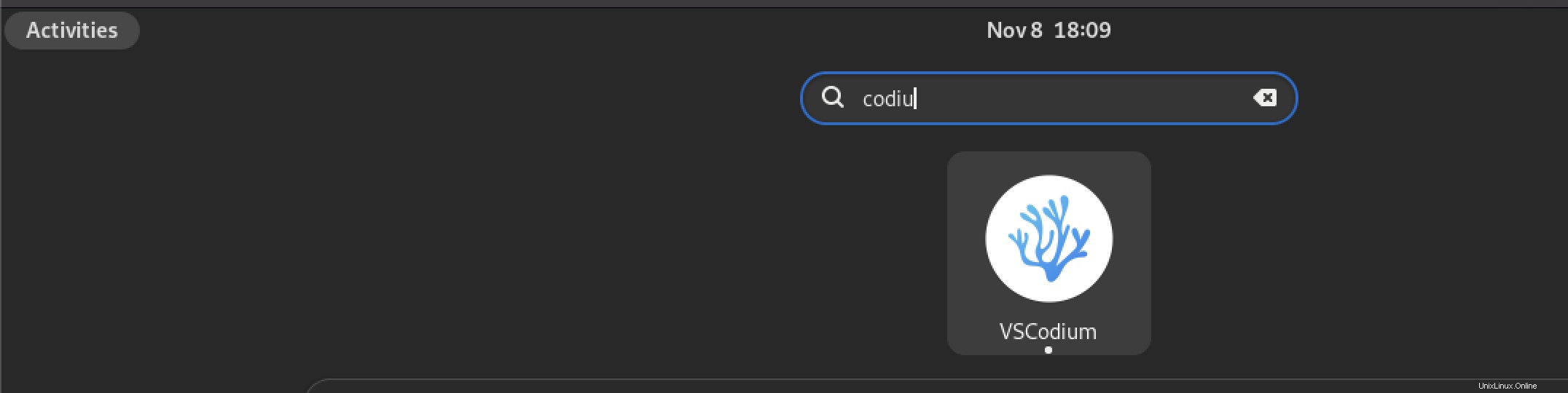
VSCodiumウェルカムウィンドウが表示されます。
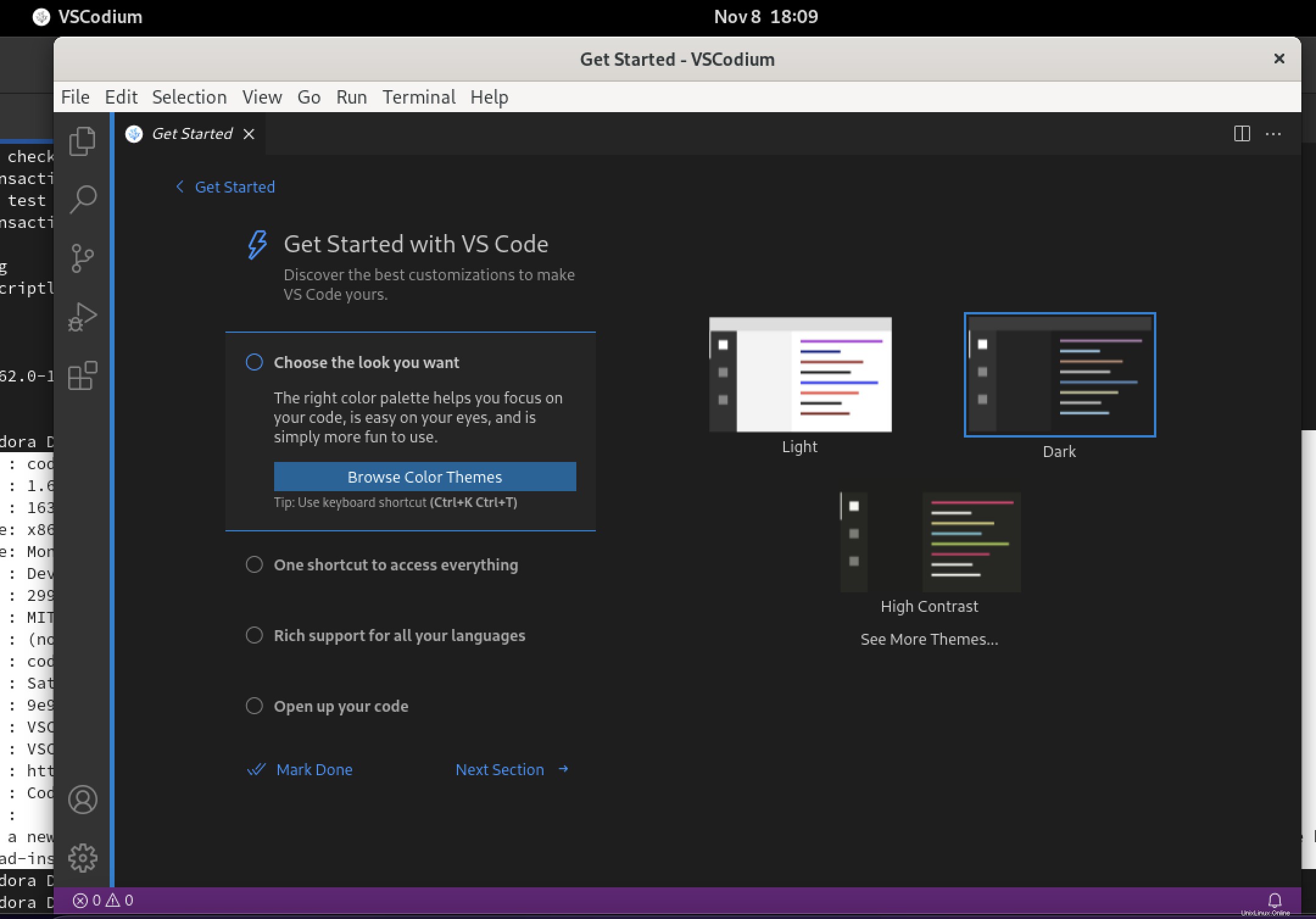
その後、プラグインをインストールしてVSCodium機能を拡張できます。
結論
このガイドでは、VSCodiumをFedora35ワークステーションにインストールすることができました。